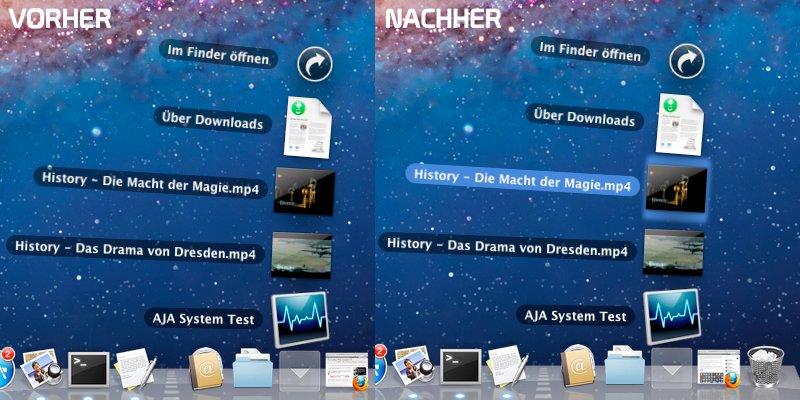
Die Stapelanordnung verschiedener Elemente innerhalb des Docks von Mac OS X ist durchaus praktisch. Leider verliert sich gern der Mauszeiger, beziehungsweise der Anwender darin. Da ist es nützlich, wenn es eine einfache Möglichkeit gibt, die aktuelle Position optisch hervorzuheben.
Mac OS X 10.7 Lion
Der Stapel als Dock-Objekt hat seit Mac OS X 10.6 Snow Leopard seinen festen Platz im System. Als Fächer oder Gitter angeordnet, erhält der Nutzer schnell Zugriff auf seine Elemente – seien es Dokumente, Programme oder ganze Ordner. Verbesserungswürdig: Besonders bei vielen Elementen in der Gitteransicht, wünscht man sich oftmals eine optische Hervorhebung der aktuellen Mausposition. Gibt's nicht? Oh doch, allerdings müssen wir uns wieder eines Tricks bedienen.
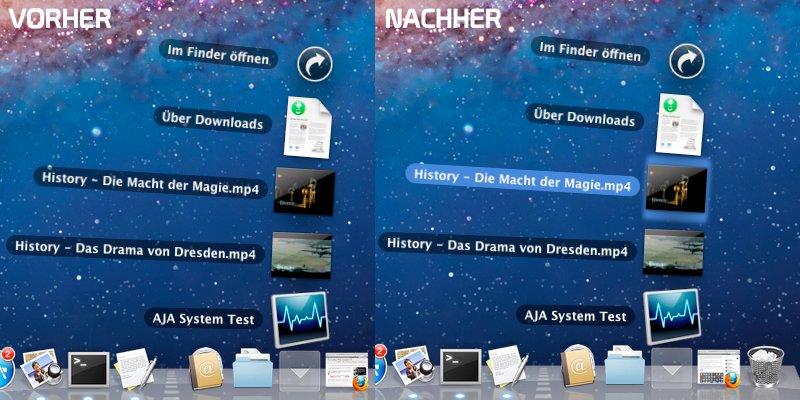
Anleitung: Terminal-Befehle
Wie bei so vielen Tipps und Tricks, erweist sich das Terminal erneut als praktische Hilfe. Programmierkenntnisse bedarf es nicht, auch unbedarfte Anwender sollten mit unserer Anleitung keine Probleme haben.

1. Wir öffnen ein neues Terminal-Fenster. Zu finden unter Programme -> Dienstpropgramme. .
2. Folgende Zeile wird eingegeben, anschließend bestätigen wir mit der Eingabetaste (Return) .
defaults write com.apple.dock mouse-over-hilite-stack -boolean yes
3. Zum Abschluss geben wir noch diese Code-Zeile ein. Auch hier bestätigen wir mit der Eingabetaste (Return) .
killall Dock
Glückwunsch, wir haben es geschafft. Ab sofort wird die aktuelle Mausauswahl sowohl in der Gitter- als auch in der Fächeransicht optisch hervorgehoben. Auf diese Art und Weise erfasst man wesentlich schneller die aktuelle Position und muss nicht lange raten.
Möchte man dagegen zum Urzustand wieder zurück, dann öffnen wir erneut das Terminal und geben diese Kommandozeile ein (Bestätigung mit Eingabetaste (Return) ).
defaults write com.apple.dock mouse-over-hilite-stack -boolean no
Auch hier bedarf es nochmals der letzten Befehls:
killall Dock
Schon verschwindet die optische Hervorhebung und Mac OS X befindet sich „ungetunt“ vor uns.
Hinweis: Abtippen muss man die Code-Zeilen natürlich nicht, lassen sich diese doch auch einfach per Copy & Paste ins Terminal-Fenster einfügen.
Welche Probleme bereitet iOS 13 auf deinem iPhone?
Du willst keine News rund um Technik, Games und Popkultur mehr verpassen?
Keine aktuellen Tests und Guides? Dann folge uns auf Facebook
( GIGA Tech , GIGA Games )
oder Twitter ( GIGA Tech , GIGA Games ).
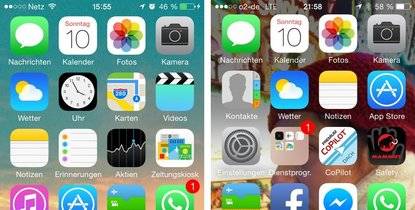
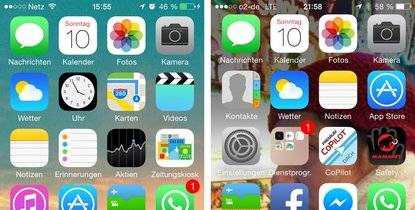

February 17,2022 Post by :Luka Müller